7.7. Титульный лист
7.7. Титульный лист
Достаточно часто для оформления объемной работы используют титульный лист – первую страницу, на которой указывают название работы, автора и другие необходимые сведения. Очень важно создать красивый титульный лист, так как именно он производит первое впечатление на человека, который будет смотреть распечатанный документ.
В Word 2007 создание титульного листа очень упрощено. Для этого существуют специальные заготовки. Для вставки в документ титульного листа перейдите на вкладку Вставка и в группе Страницы щелкните на кнопке Титульная страница. Появится меню, содержащее доступные шаблоны титульных страниц (рис. 7.23).
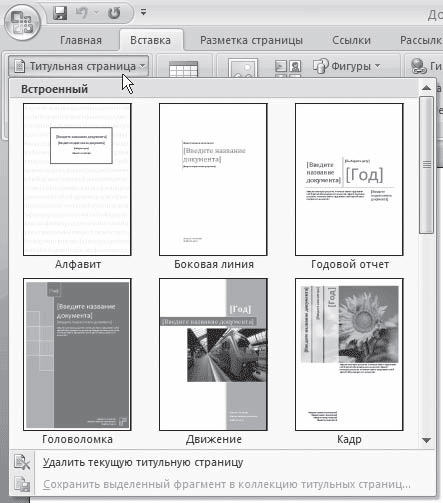
Рис. 7.23. Меню кнопки Титульная страница
Выберите из списка нужный вариант, в результате чего в документе появится первая страница указанного вида. Введите в поля нужный текст, например укажите название документа, имя организации, год создания документа, а также его краткое содержание. Имя автора появится автоматически (Word вставит имя, указанное при установке программы), но при необходимости вы можете изменить это имя. Для этого просто щелкните на нем и наберите новое. Ненужные элементы можно удалить. Для этого щелкните на них и два раза нажмите клавишу Delete.
Чтобы удалить титульную страницу, выполните команду Удалить титульную страницу в меню кнопки Титульная страница.
Совет
Если у вас возникли вопросы, которые касаются рассмотренных в этой главе тем, обратитесь к разд. 11.3 – возможно, вы найдете ответ на интересующий вас вопрос.
Более 800 000 книг и аудиокниг! 📚
Получи 2 месяца Литрес Подписки в подарок и наслаждайся неограниченным чтением
ПОЛУЧИТЬ ПОДАРОКДанный текст является ознакомительным фрагментом.
Читайте также
Линк-лист
Линк-лист Ниже приводится перечень сайтов, о которых рассказывается в этой книге. Их даже немного больше – рассказы о некоторых в книгу не поместились, а здесь – пожалуйста. Кроме того, я добавил сюда и несколько сервисов, которые появились, пока книга готовилась к
Контакт-лист
Контакт-лист ууу: Какие люди! Год тебя в аське не видел. ххх: Извини, случайно удалил тебя из списка невидящих, сейчас исправим;-) После того, как вы установили QIP и связали его с социальными сетями, ваш контакт-лист сам собой наполнится именами, в самой программе добавлять
Чек-лист по раскрутке инфопродукта
Чек-лист по раскрутке инфопродукта Скачайте эту интеллект-карту по адресу: http://smartinfomarketing.ru/book-leads.htmВы сделали запуск, что дальше? Само собой, некоторые продукты вы будете продавать не 36 часов, а постоянно и, возможно, по более высокой цене.Следующая интеллект-карта –
Контакт-лист
Контакт-лист Щелкнув правой (или левой – в ICQ можно настроить любой режим работы) кнопкой мышки на любом имени, вы откроете Контекстное меню, через которое можете выбрать нужный вам вид контакта с этим человеком: послать ему сообщение, отправить файл, вызвать на чат или на
Контрольный лист
Контрольный лист Часто бывает необходимо распечатать образцы изображений в виде миниатюр на одном листе, чтобы, например, отметить удачные фотографии или те, которые нужно отнести в цифровую лабораторию. В подменю Автоматизация есть такой сервис.1. Выполните команду
Diamond Plate (Лист металла)
Diamond Plate (Лист металла) Данная текстура позволяет получать изображения разнообразных металлов с рельефной поверхностью. Доступны заготовки изображений латуни, хрома, серебра, меди и др.При создании текстуры металла можно настраивать форму рельефа его поверхности, Surface
Книга и лист
Книга и лист В данном разделе мы рассмотрим наиболее важную часть окна программы, без которой работа с Excel немыслима. Речь идет о рабочей области, или рабочем поле, в которое, собственно, и вводятся различные данные, функции, формулы и где производятся вычисления.Рабочий
Режим Монтажный лист
Режим Монтажный лист Последним из доступных в Pinnacle Studio режимов редактирования является режим Монтажный лист. Окно Фильм в этом режиме имеет вид, показанный на рис. 4.6. Рис. 4.6. Окно Фильм в режиме Монтажный листКак видите, в этом режиме последовательность сцен, титров, меню,
2.2.1.4. Читаем прайс-лист
2.2.1.4. Читаем прайс-лист Предположим, перед нами обычный прайс-лист, в котором есть следующие позиции:Intel Celeron J 2533/256/533 LGA 775 BOX;Intel Celeron J 3066/512/533 LGA 775 BOX;Intel Core 2 Duo LGA 775 1.8G/2Mb/800 FSB BOX;AMD ATHLON 64 3000+ (AM2);AMD ATHLON 64 3200+ (939) BOX.Первые два процессора — это процессоры Intel Celeron J. Затем через косые
Прайс-лист своими руками
Прайс-лист своими руками Заполняем прайсДля начала забудем, что таблицы в Excel электронные, но будем помнить, что это все-таки таблицы. Если данные расположить в правильном порядке, сделать удобными для просмотра и поиска – это ли не счастье?Поэтому в качестве первого
Книга и лист Excel
Книга и лист Excel Microsoft Excel – это очень мощное средство для создания и ведения различных электронных документов. В отличие от Word, в котором мы создавали текстовые документы, Excel используется для создания электронных таблиц.Электронные таблицы очень удобны, когда вы делаете